5 Vectorizador de lmágenes Gratis para Convertir PNG a SVG online
Un convertidor de archivos vectoriales es una herramienta esencial para diseñadores e ilustradores que necesitan convertir imágenes rasterizadas (JPEG, PNG, etc.) en formatos de archivos vectoriales (SVG, AI, etc.). A diferencia de los gráficos rasterizados, que están compuestos por píxeles, los gráficos vectoriales se basan en ecuaciones matemáticas, lo que los hace escalables sin perder calidad. Ya sea que trabajes con logotipos, íconos o ilustraciones, convertir tus imágenes rasterizadas a vectores es crucial para obtener resultados nítidos y escalables.
En esta guía, te explicaremos cómo convertir imágenes a formatos vectoriales utilizando varios métodos, incluyendo Adobe Illustrator, herramientas en línea gratuitas, aplicaciones móviles y software como Univd Convertidor de Imágenes.
Parte 1: ¿Cómo convertir una imagen a vector con Adobe Illustrator en Windows/Mac?
Adobe Illustrator es uno de los mejores programas para convertir imágenes rasterizadas (como archivos PNG o JPEG) en gráficos vectoriales. Con la herramienta Image Trace, puedes transformar tus imágenes bitmap en vectores suaves y escalables, ideales para impresiones de alta calidad o diseño web. Aquí tienes una guía paso a paso para convertir tus imágenes a vectores en Adobe Illustrator, tanto en Windows como en Mac.
1.Localiza tu archivo de imagen PNG o JPEG en tu computadora. Haz clic derecho en la imagen y selecciona "Abrir con Adobe Illustrator" para abrirla en Illustrator.
2.Si el panel de Image Trace no está visible, ve al menú desplegable Ventana y selecciona Image Trace para abrir el panel.

3.En el panel de Image Trace, selecciona el ajuste preestablecido adecuado para tu imagen. Para logotipos o diseños con elementos complejos, se recomienda el ajuste "Logo". La complejidad de la imagen afectará el proceso de trazado y el resultado final.

4.Si tu imagen tiene degradados o múltiples colores, ajusta las configuraciones de color en el panel de Image Trace. Aumenta el valor de "Colores" para garantizar una representación precisa de los colores en la salida SVG.

5.Una vez que estés satisfecho con el trazado, selecciona el objeto de la imagen y ve a Objeto > Image Trace > Expandir. Esto creará capas separadas para cada elemento de la imagen.

6.Para guardar la imagen convertida como vector, ve a Archivo > Exportar > Exportar como y selecciona el formato SVG. Escoge la ubicación para guardar el archivo y ajusta las configuraciones de exportación según sea necesario. Haz clic en Aceptar para completar la conversión.

Parte 2: ¿Cómo convertir imágenes rasterizadas a gráficos vectoriales gratis en línea?
Existen muchas herramientas gratuitas en línea que te permiten convertir fácilmente imágenes rasterizadas (como JPEG o PNG) en formatos vectoriales como SVG o EPS. Estas herramientas son perfectas si no quieres invertir en software costoso como Adobe Illustrator. A continuación, te presentamos algunos de los mejores convertidores de archivos vectoriales gratuitos disponibles en línea.
1. Free Online SVG Converter
Free Online SVG Converter es una excelente herramienta para quienes desean convertir rápidamente imágenes rasterizadas en archivos SVG sin necesidad de software complejo. Este convertidor en línea te permite transformar tus imágenes en segundos y es ideal tanto para principiantes como para profesionales.
1.Visita Free Online SVG Converter. Sube tu archivo de imagen (como PNG, JPEG, etc.).

2.Selecciona el formato de salida, que por defecto es SVG. Haz clic en Convertir para iniciar el proceso de conversión.
3.Una vez que se complete la conversión, obtén el archivo SVG recién creado.
Esta herramienta es especialmente útil para convertir logotipos o gráficos simples, donde se necesita alta precisión en el proceso de vectorización. Sin embargo, la calidad de la conversión puede depender de la complejidad de la imagen.
2. FreeConvert Vector Converter
Para una opción más versátil, FreeConvert ofrece un excelente convertidor de archivos vectoriales gratuito que soporta múltiples formatos como SVG, EPS y PDF. Es fácil de usar y te permite subir imágenes directamente desde tu dispositivo o almacenamiento en la nube. Ya seas diseñador trabajando en un proyecto o simplemente necesites convertir un archivo rasterizado rápidamente, la plataforma en línea de FreeConvert es ideal.
1.Visita FreeConvert Vector Converter. Sube tu imagen (PNG, JPG, etc.).

2.Selecciona el formato vectorial de salida deseado (SVG, EPS, etc.). Haz clic en Convertir para iniciar la conversión.
3.Una vez finalizada la conversión, obtén tu archivo vectorial convertido.
Esta herramienta es práctica por su soporte para múltiples formatos y su interfaz fácil de navegar. Es ideal para quienes necesitan convertir imágenes rasterizadas a diversos formatos vectoriales para trabajos de diseño.
3. Convertio Online Vector Converter
Convertio es otra herramienta en línea popular que ofrece una interfaz intuitiva para convertir imágenes rasterizadas a formatos vectoriales como SVG, EPS y más. Lo que distingue a Convertio es su capacidad para convertir archivos desde tu almacenamiento en la nube, lo que lo hace conveniente si guardas imágenes en plataformas como Google Drive o Dropbox.
1.Visita Convertio Online Vector Converter. Sube tu imagen desde tu computadora o almacenamiento en la nube.

2.Selecciona el formato vectorial de salida (SVG, EPS, PDF, etc.). Haz clic en Convertir para iniciar el proceso.
3.Una vez completada la conversión, obtén tu nuevo archivo vectorial.
Convertio soporta una amplia variedad de formatos de entrada y salida, lo que lo hace muy versátil para diferentes necesidades de diseño y gráficos.
Parte 3: ¿Cómo convertir imágenes a formatos vectoriales en Android y iPhone?
Para diseñadores en movimiento, las aplicaciones móviles ofrecen una solución práctica para convertir imágenes rasterizadas en formatos vectoriales. Estas aplicaciones son ligeras y eficientes, permitiéndote convertir imágenes rápidamente desde tu teléfono o tableta. Ya uses un iPhone o un dispositivo Android, hay varias aplicaciones de convertidor de archivos vectoriales que pueden ayudarte con el proceso de conversión.
1. The Vector Converter (iPhone)
The Vector Converter es una potente aplicación para iOS que te permite convertir imágenes rasterizadas (como JPEG o PNG) en formatos vectoriales como SVG y EPS. La aplicación es fácil de usar y eficiente, ideal tanto para principiantes como para profesionales que necesitan convertir imágenes rápidamente.
- 1.Instala The Vector Converter desde la App Store. Abre la aplicación y selecciona "Subir Imagen" para cargar tu imagen rasterizada.
- 2.Elige el formato vectorial que deseas (SVG, EPS, etc.). Toca Convertir para iniciar el proceso.
- 3.Una vez finalizada la conversión, obtén o comparte tu nuevo archivo vectorial.
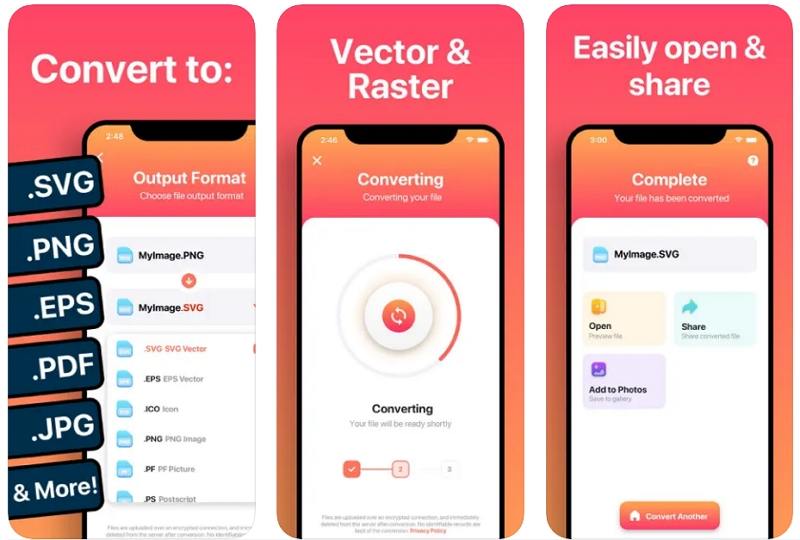
La aplicación es rápida y fácil de usar, ideal para conversiones rápidas cuando estás en movimiento.
2. Vector Converter (Android)
Vector Converter para Android es otra excelente herramienta para convertir imágenes rasterizadas a formatos vectoriales como SVG y EPS. Esta aplicación está optimizada para usuarios de Android, ofreciendo un proceso simplificado para convertir imágenes de manera rápida y eficiente.
- 1.Instala Vector Converter desde la Google Play Store. Abre la aplicación y sube la imagen que deseas convertir.
- 2.Selecciona el formato vectorial (SVG, EPS). Toca Convertir para iniciar la conversión.
- 3.Una vez completada la conversión, guarda o comparte tu nuevo archivo vectorial.
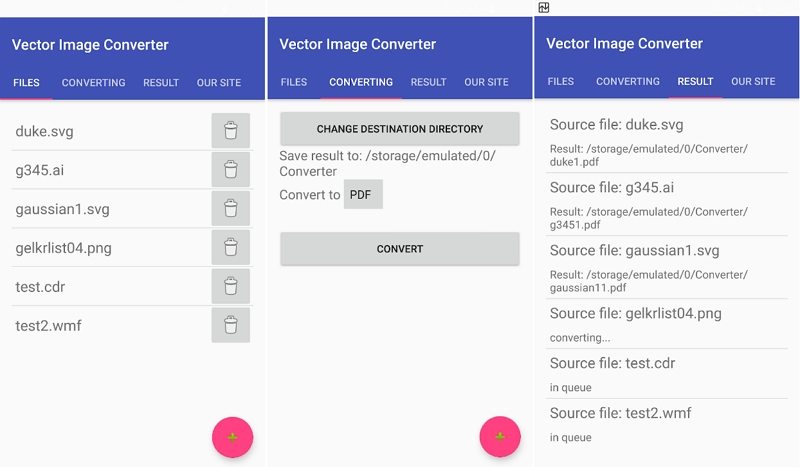
La aplicación funciona bien para conversiones simples y está altamente valorada por su facilidad de uso.
Parte 4: ¿Cómo convertir imágenes vectoriales (SVG/DXF) a píxeles (JPG/PNG/BMP)?
HitPaw Univd es una herramienta de conversión de imágenes versátil que facilita la conversión de archivos vectoriales como SVG, DXF y otros en formatos rasterizados como JPG, PNG y BMP. Ya necesites convertir gráficos vectoriales para uso en web, impresión o compartir, Univd te permite hacerlo con solo unos clics. Es perfecto tanto para diseñadores profesionales como para usuarios casuales que buscan una solución rápida para sus necesidades de conversión de imágenes.
- Convierte archivos vectoriales a formatos rasterizados como JPG, PNG, WebP, BMP, TIFF y JPEG.
- Conversión por lotes para convertir múltiples imágenes a la vez, ahorrando tiempo y esfuerzo.
- Garantiza que las imágenes convertidas mantengan alta resolución y nitidez.
- Incluye funciones como redimensionar, rotar, recortar y comprimir imágenes antes de la conversión.
- Una interfaz sencilla que hace que la conversión de imágenes sea un proceso rápido y sin complicaciones.
Paso 1.Instala Univd Convertidor de Imágenes desde aquí. Abre el software y ve a la pestaña de Foto en la interfaz principal. Selecciona Convertidor de Imágenes.

Paso 2.Selecciona el archivo vectorial (SVG, DXF, etc.) que deseas convertir y escoge el formato rasterizado deseado (JPG, PNG, BMP, etc.) en la opción "Convertir todo a".

Paso 3.Haz clic en Convertir Todo para iniciar la conversión por lotes. HitPaw Univd convertirá rápidamente tus imágenes en formatos basados en píxeles de alta calidad.

Conclusión
Elegir el convertidor de archivos vectoriales adecuado depende de tus necesidades, ya seas un diseñador gráfico profesional o simplemente alguien que busca convertir una imagen rápidamente. Herramientas como Adobe Illustrator ofrecen un control avanzado, mientras que los convertidores en línea proporcionan una solución rápida y gratuita. Las aplicaciones móviles son perfectas para convertir imágenes desde tu teléfono, y Univd Convertidor de Imágenes ofrece versatilidad para convertir tanto de vector a píxel como de píxel a vector. Las herramientas mencionadas aquí te proporcionarán todo lo que necesitas para abordar cualquier tarea de conversión de imágenes.





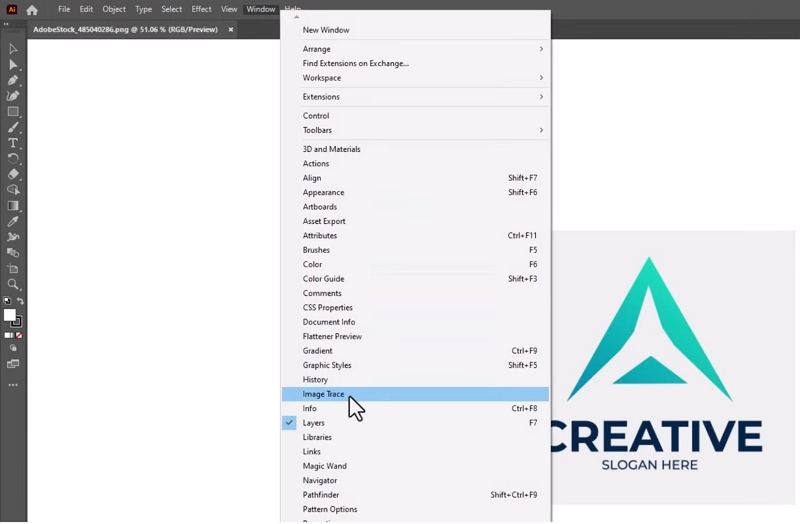
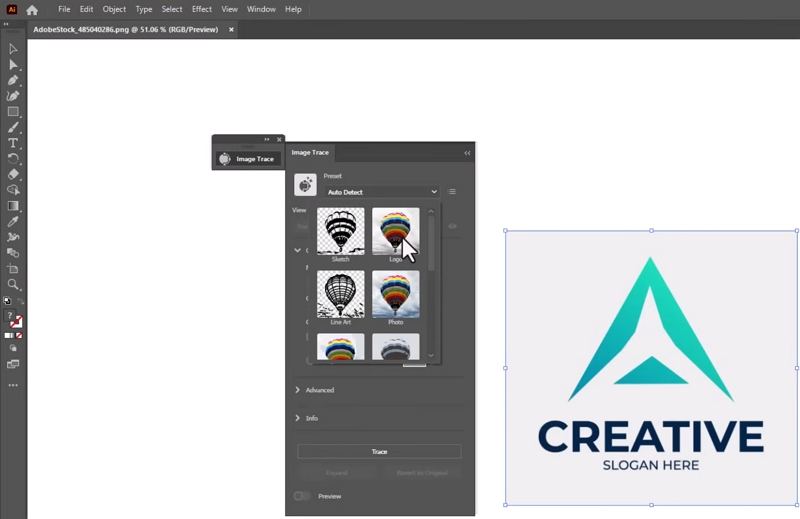
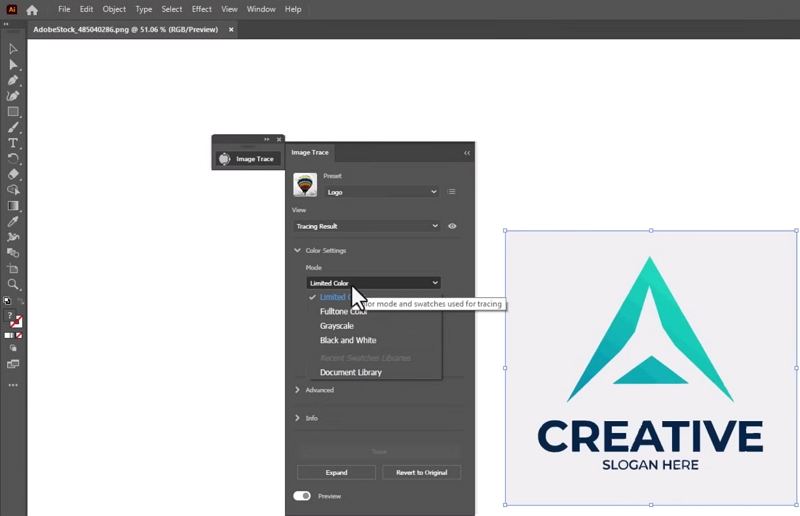
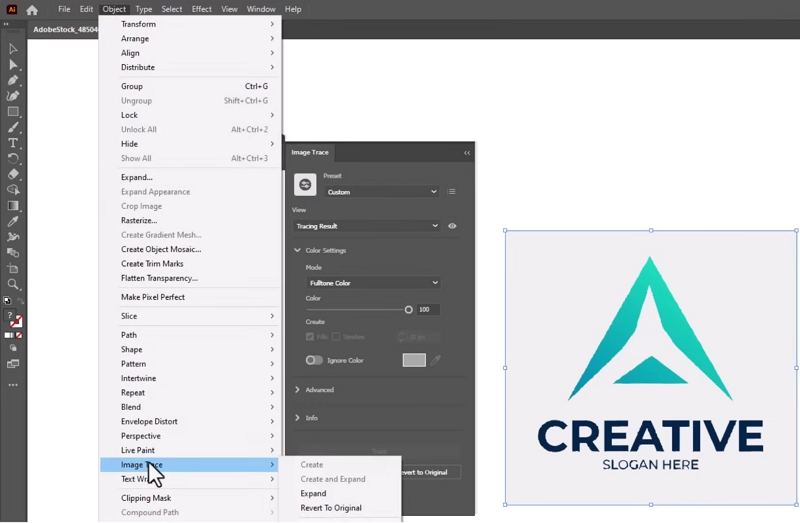
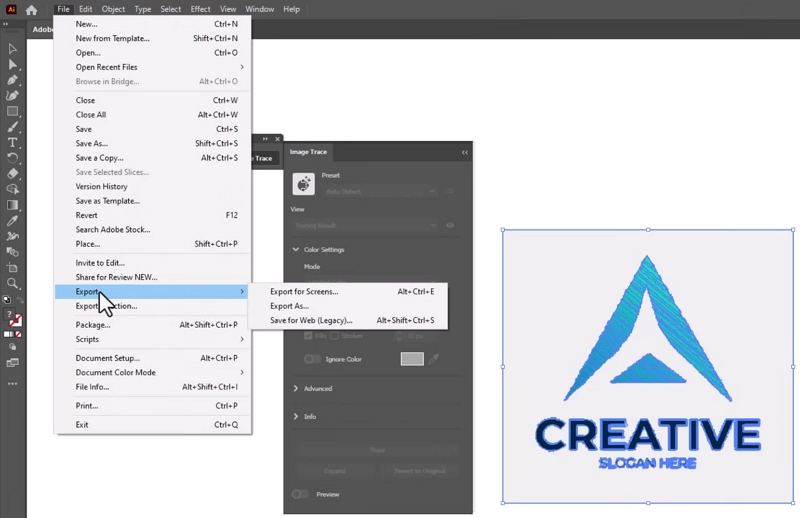
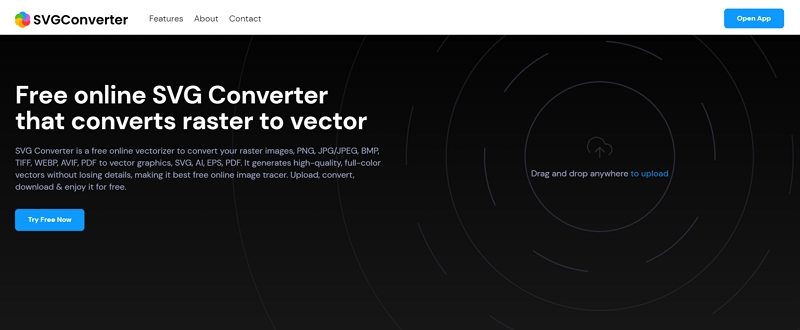
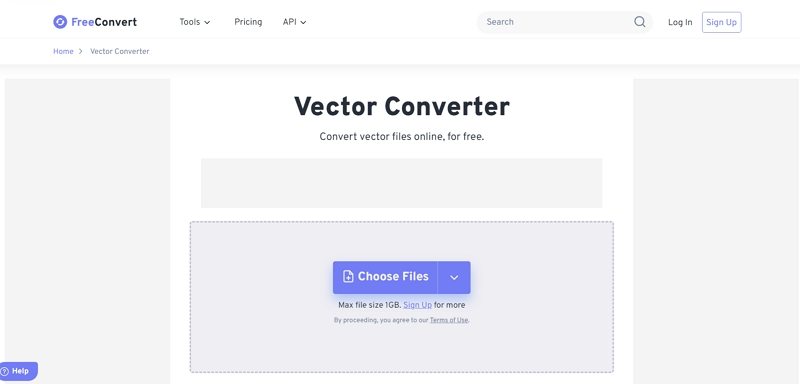
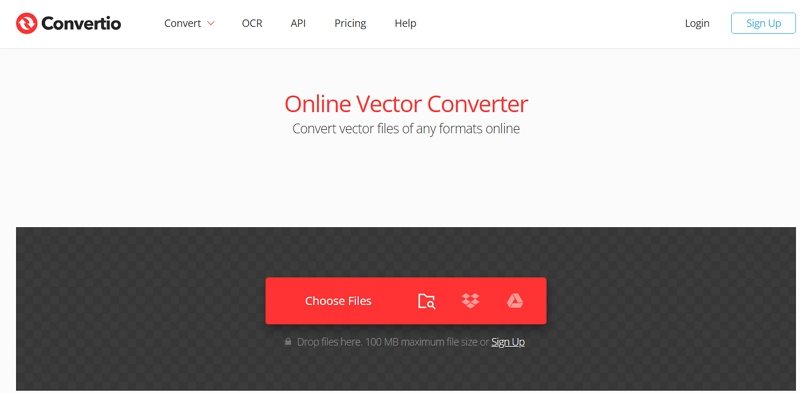




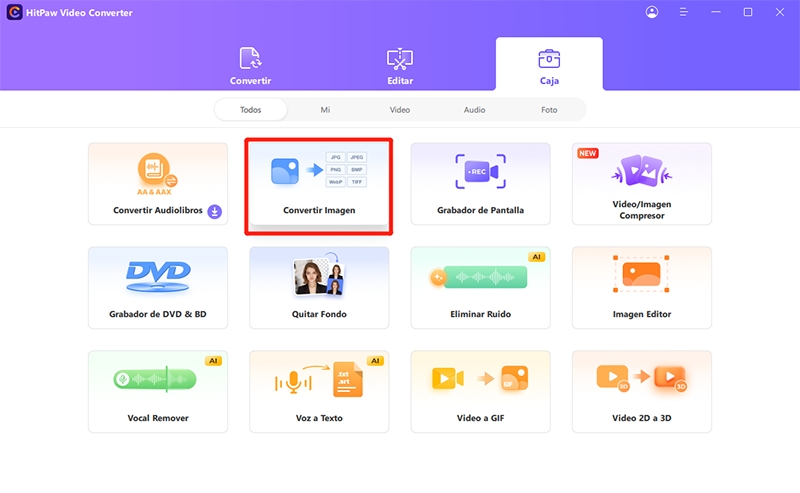

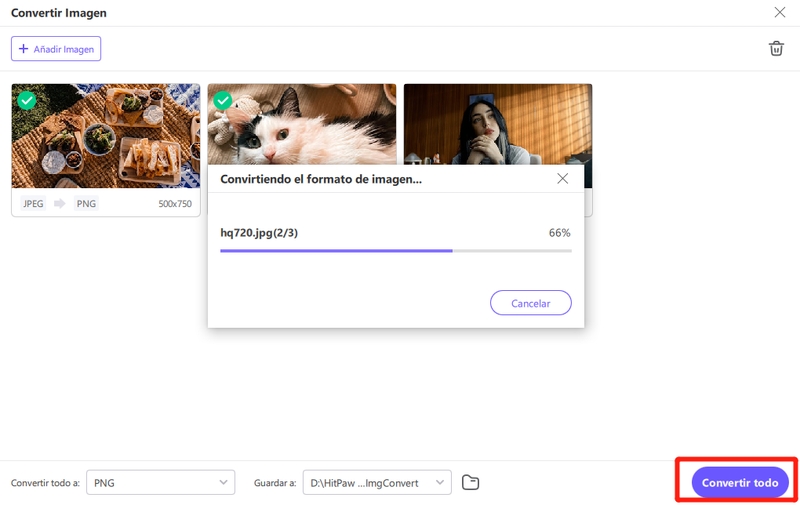

 HitPaw VikPea
HitPaw VikPea HitPaw FotorPea
HitPaw FotorPea HitPaw VoicePea
HitPaw VoicePea

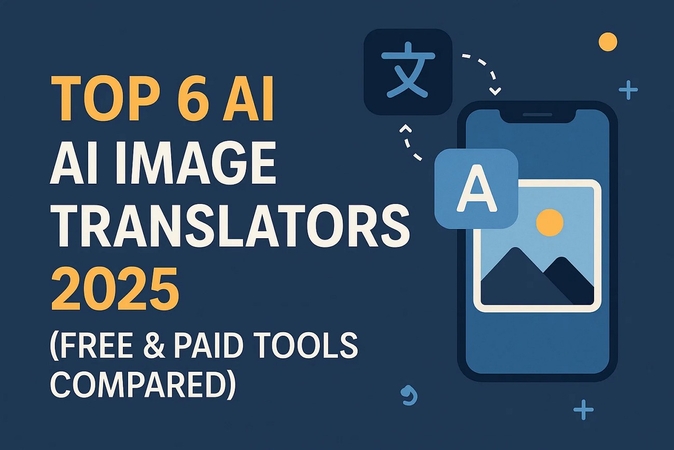

Compartir este artículo:
Valorar este producto:
Juan Mario
Redactor jefe
Trabajo como autónomo desde hace más de cinco años. He publicado contenido sobre edición de video, edición de fotos, conversión de video y películas en varios sitios web.
Más ArtículosDejar un comentario
Introduce tu opinión sobre los artículos de HitPaw